
انڪشپ ویکٹر گرافڪس ٺاهڻ لاء هڪ تمام مشهور اوزار آهي. ان ۾ تصوير پکسلز نه آهي، پر مختلف لائينن ۽ انگن اکرن جي مدد سان. انهي طريقي جي بنيادي فائدن مان هڪ کي معيار جي نقصان کان بغير تصوير کي ماپڻ جي صلاحيت آهي، جيڪو راسٽر گرافڪس سان ناممڪن آهي. هن آرٽيڪل ۾ اسان توهان کي انڪشاف ۾ بنيادي ڪم جي ٽيڪنالاجي بابت ٻڌائينداسين. ان کان علاوه، اسان اپليڪيشن انٽرفيس کي تجزيو ڪنداسين ۽ ڪجهه صلاحون ڏيو.
انڪشپ ۾ ڪم جا بنيادي
اهو مواد نائيو استعمال ڪندڙن جي انڪشاف تي وڌيڪ مرکوز آهي. تنهن ڪري، اسان صرف ايڊيٽر سان گڏ ڪم ڪندي جيڪي صرف ان جي بنيادي ٽيڪنالاجي بابت ٻڌائيندا هئا. جيڪڏهن، آرٽيڪل پڙهڻ کان پوء، توهان وٽ انفرادي سوال هوندو، توهان انهن کي تبصرن ۾ پڇي سگهو ٿا.پروگرام مقابلي جو
ايڊيٽر جي صلاحيتن جي وضاحت سان اڳتي وڌڻ کان اڳ، اسان انڪشپ انٽرفيس کي ڪيئن ٻڌائڻ چاهيندا. اهو توهان کي مستقبل ۾ ڪجهه اوزار کي جلدي ڳولڻ جي اجازت ڏيندو آهي ۽ ڪم جي جڳهه ۾ بحري هنڌ ۾ بحران ۾ بحران. ايڊيٽر ونڊو شروع ڪرڻ کان پوء، اهو هيٺ ڏنل فارم آهي.
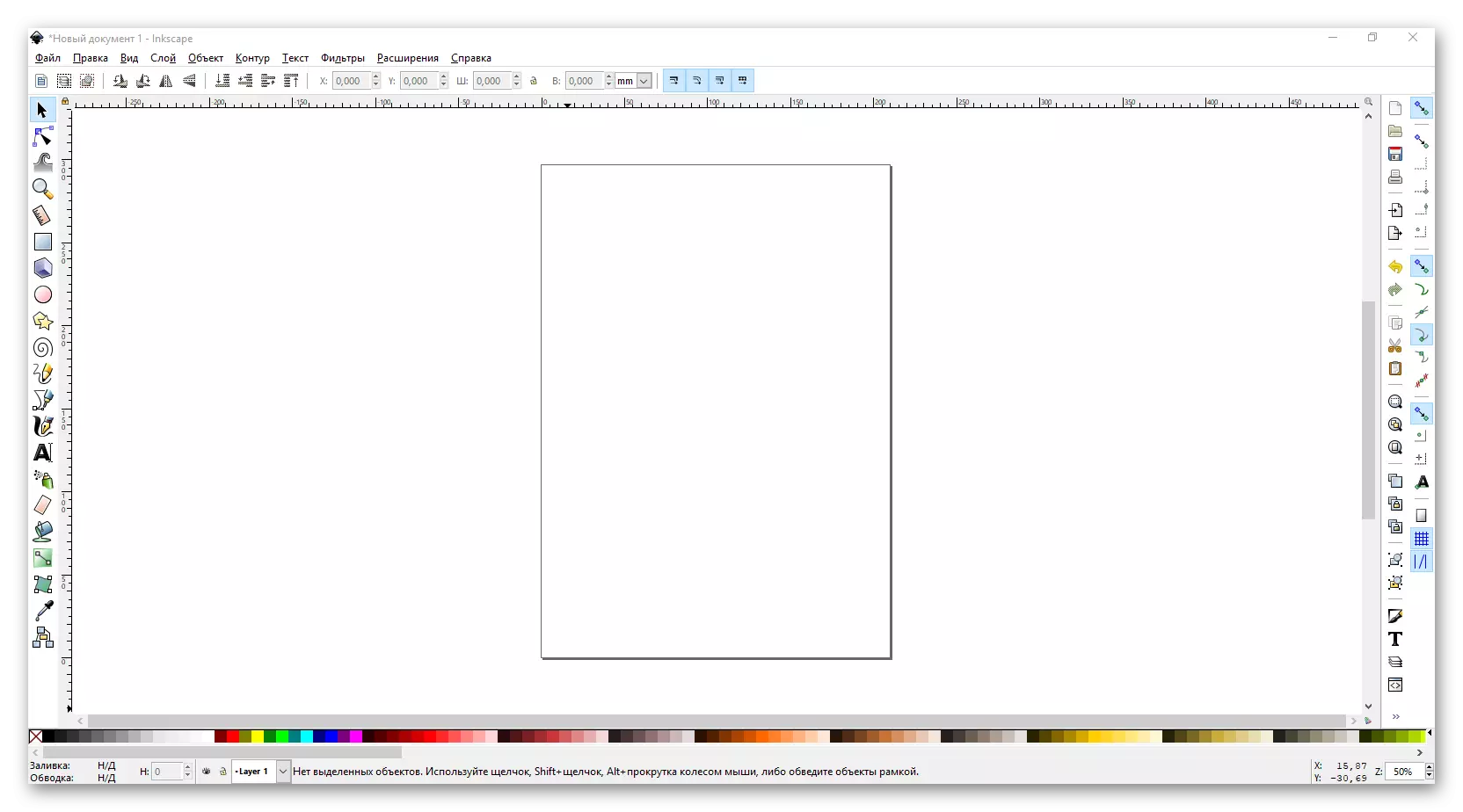
توهان 6 مکيه علائقن کي مختص ڪري سگهو ٿا.
مکيه فهرست

هتي، توهان جو سڀ کان وڌيڪ مفيد افزائي جيڪي توهان استعمال ڪري سگهو ٿا جڏهن توهان گرافڪس ٺاهيندا آهن جڏهن گرافڪس کي ذيلي شقن ۽ ڊراپ ڊائون مينز جي صورت ۾ گڏ ڪيو وڃي. مستقبل ۾ اسان انهن مان ڪجهه بيان ڪندا آهيون. الڳ الڳ، آئون پهرين مينيو کي نشان لڳائڻ چاهيان ٿو - "فائل". اهو هتي آهي ته "کليل" جهڙوڪ "اوپن"، "" محفوظ "،" "۽" پرنٽ "" ۽ "پرنٽ".
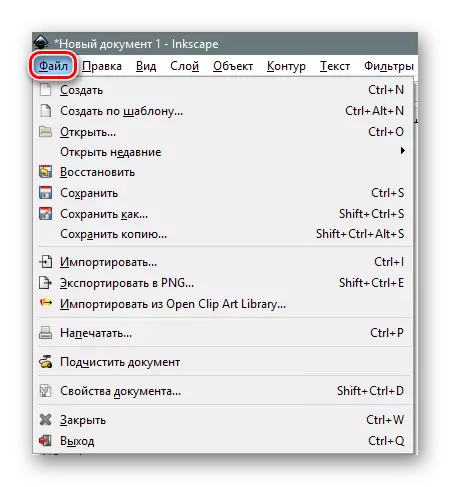
هن کان ۽ ڪم اڪثر ڪيسن ۾ شروع ٿئي ٿو. ڊفالٽ ذريعي، جڏهن انڪڪسيپ شروع ٿئي، 210 × 297 ملي ميٽر ڪم ڪندڙ علائقو (A4 شيٽ). جيڪڏهن ضروري هجي، اهي پيراگراف "دستاويزن جي ملڪيت" سب پيٽرنگراف ۾ تبديل ڪري سگهجن ٿا. رستي ۾، اهو هتي آهي ته ڪنهن به وقت توهان ڪئنوس پس منظر جو رنگ تبديل ڪري سگهو ٿا.
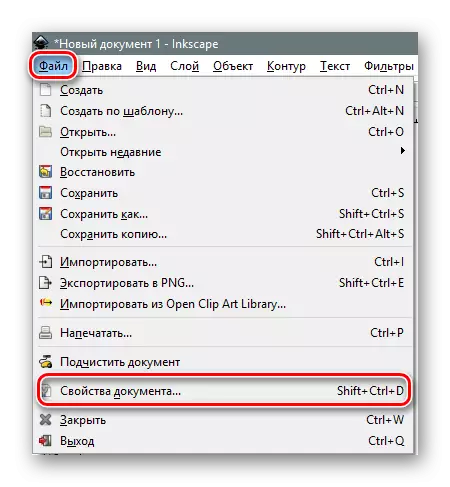
مخصوص لائن تي ڪلڪ ڪندي، توهان هڪ نئين ونڊو کي ڏسندا. ان ۾، توهان عام معيار مطابق گروپن جي جڳهه جو اندازو مقرر ڪري سگهو ٿا يا ساڳئي شعبن ۾ توهان جي پنهنجي قيمت بيان ڪري سگهو ٿا. ان کان علاوه، توهان دستاويز جي رخ کي تبديل ڪري سگهو ٿا، ڪائيم کي هٽايو ۽ ڪئنوس پس منظر جو رنگ مقرر ڪيو.
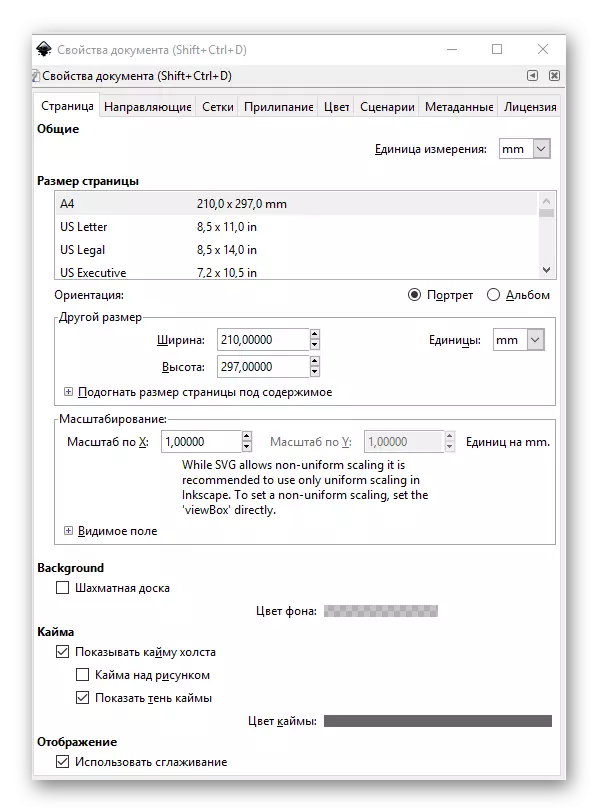
اسان ايڊٽ مينيو ۾ داخل ٿيڻ جي صلاح پڻ ڪندا آهيون ۽ عمل جي تاريخ سان پينل ڊسپلي تي turn يرايو. هي توهان کي ڪنهن به وقت يا هڪ هاڻوڪي مرحلن کي منسوخ ڪرڻ جي اجازت ڏيندو. مخصوص پينل ايڊيٽر ونڊو جي سا side ي پاسي کليل هوندو.
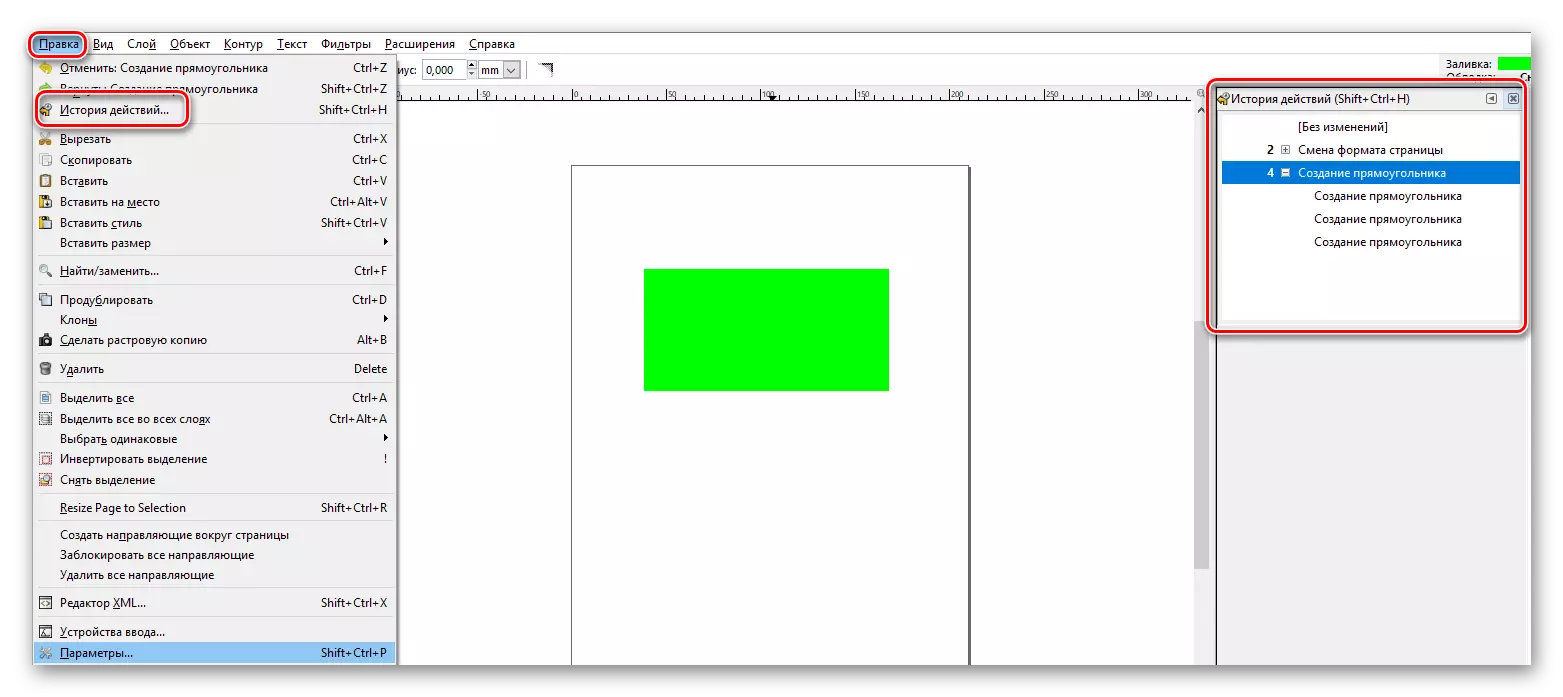
ٽول بار
اهو هن پينل تي آهي ته توهان مسلسل ڊرائنگ کي سنڀاليندا. اتي سڀئي انگ اکر ۽ افعال آهن. گهربل شيء چونڊڻ لاء، اهو صرف هڪ ڀيرو کاٻي ماؤس جي بٽڻ تي ڪلڪ ڪرڻ لاء ڪافي آهي. جيڪڏهن توهان صرف پراڊڪٽ جي تصوير تي ڪرسر آڻيو، توهان نالي ۽ وضاحت سان هڪ پاپ اپ ونڊو ڏسندا.

ٽول پراپرٽيز
شين جي هن گروهه سان، توهان چونڊيل اوزار جي پيراگراف کي ترتيب ڏئي سگهو ٿا. هن ۾ هموار، سائيز، تناسب، راڳ جي تناسب، ڪنارن جو تعداد ۽ وڌيڪ آهي. انهن مان هر هڪ کي اختيارن جو پنهنجو سيٽ آهي.

رهائش پيٽرولر پينل ۽ ڪمانڊ پينل
ڊفالٽ ذريعي، اهي ويجهي، ايپليڪيشن ونڊو جي سا part ي علائقي ۾ آهن ۽ هيٺ ڏنل فارم آهن:

جيئن نالو پٺيان آهي جيڪڏهن ائين آهي، جتي صحيح طور تي اهو ڪرڻ جي قابل آهي - مرڪز، نوڊس، هدايتون ۽ انهي تي. جيڪڏهن توهان چاهيو ٿا، توهان سڀني کي بند ڪري سگهو ٿا. اهو ڪيو ويندو آهي جڏهن پينل تي لاڳاپيل بٽڻ دٻايو.

حڪم پينل، موڙ ۾، فائيل مان مکيه شيون ڪيون ويون آهن، ۽ اهڙا اهم خاصيتون جهڙوڪ ڀريون، پيمانو، سهولتون ۽ ٻيا شامل آهن.

گلن جا نمونا ۽ اسٽيٽس پينل
اهي ٻئي علائقا پڻ ويجهي آهن. اهي ونڊوز جي تري ۾ واقع آهن ۽ هيٺ ڏنل نظر اچن ٿا:

هتي توهان شڪل جو گهربل رنگ چونڊي سگهو ٿا، ڀريو يا اسٽروڪ. ان کان علاوه، هڪ پيماني تي ڪنٽرول پينل اسٽيٽس بار تي واقع آهي، جيڪو ڪئنوس کي ويجهو يا ختم ڪرڻ جي اجازت ڏيندو. مشق ڏيکاري ٿو، اهو تمام گهڻو آسان ناهي. اهو آسان آهي "CTRL" ڪيبورڊ تي ڪيبورڊ تي ۽ ماؤس جي چادر کي مٿي يا مٿي تي.
ڪم جي جڳهه
هي ايپليڪيشن ونڊو جو سڀ کان مرڪزي حصو آهي. اهو هتي آهي ته توهان جو ڪينوس واقع آهي. ڪم جي جڳهه جي دائري ۾، توهان سلائيڊر کي ڏسندا، جيڪي توهان کي ونڊو هيٺ يا مٿي کي لڪائڻ جي اجازت ڏيندا. مٿي تي ۽ کاٻي ڌر جا ضابطا آهن. اهو توهان کي شڪل جي سائيز جو تعين ڪرڻ جي اجازت ڏئي ٿو، انهي سان گڏو گڏ هدايتون جيڪڏهن ضروري هجي.
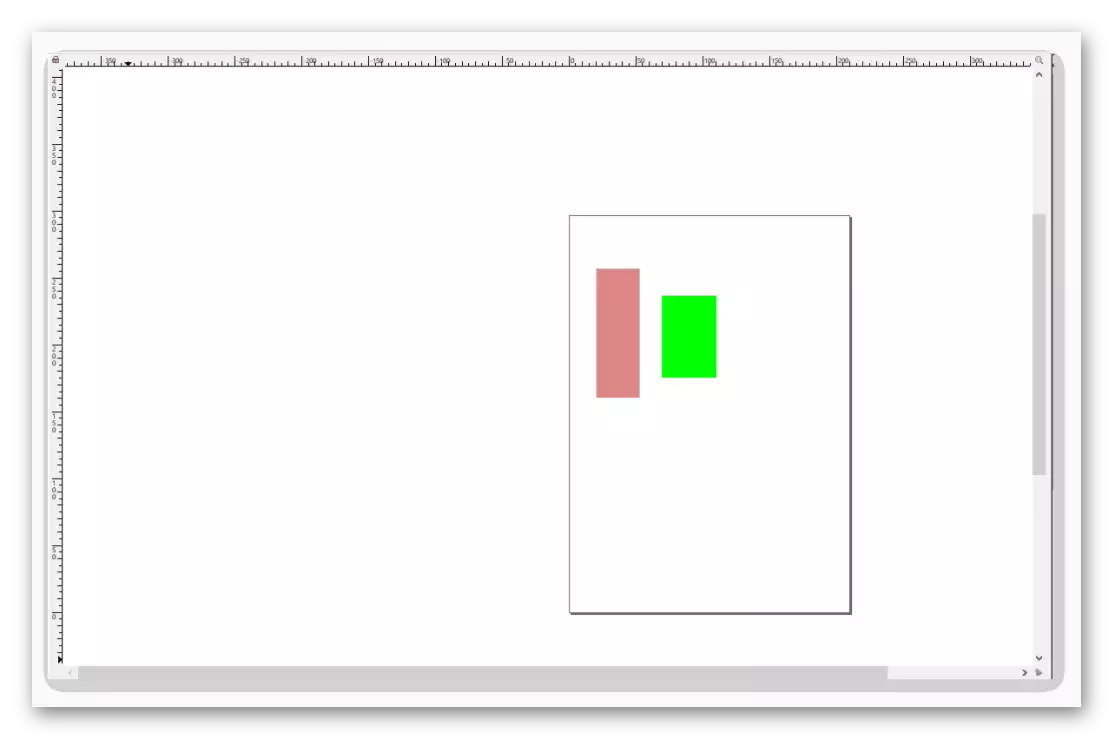
وچڙن کي قبضي لاء. جيڪڏهن توهان کي گائيڊ کي هٽائڻ جي ضرورت آهي، پوء ان کي حاڪم ڏانهن واپس وڃو.
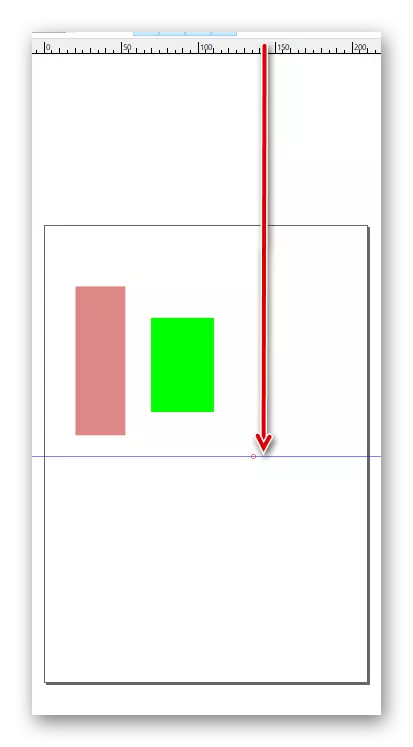
هتي اصل ۾ انٽرفيس جي سڀني عنصرن جو سڀ عنصر جيڪو اسان توهان کي پهرين ٻڌائڻ چاهيندا هئاسين. هاڻي اچو ته سڌو عملي مثالن ڏانهن.
تصوير لوڊ ڪريو يا ڪئنوس ٺاهيو
جيڪڏهن توهان ايڊيٽر ۾ هڪ راسٽر تصوير کوليو ٿا، توهان ان کي وڌيڪ سنڀالي سگهو ٿا يا دستي طور تي ویکٹر تصوير ٺاهي سگهو ٿا.
- "فائل" مينيو يا Ctrl + o اهم ميلاپ استعمال ڪندي، فائل چونڊ ونڊو کوليو. اسان گهربل دستاويز تي نشان لڳايو ۽ "کليل" بٽڻ تي ڪلڪ ڪريو.
- هڪ مينيو انڪشپ ۾ راسٽر تصوير واردات واري پيرا ميٽرز سان ظاهر ٿيندو. سڀ شيون تبديل نه ٿيون ڇڏين ۽ "ٺيڪ" بٽڻ تي ڪلڪ ڪريو.
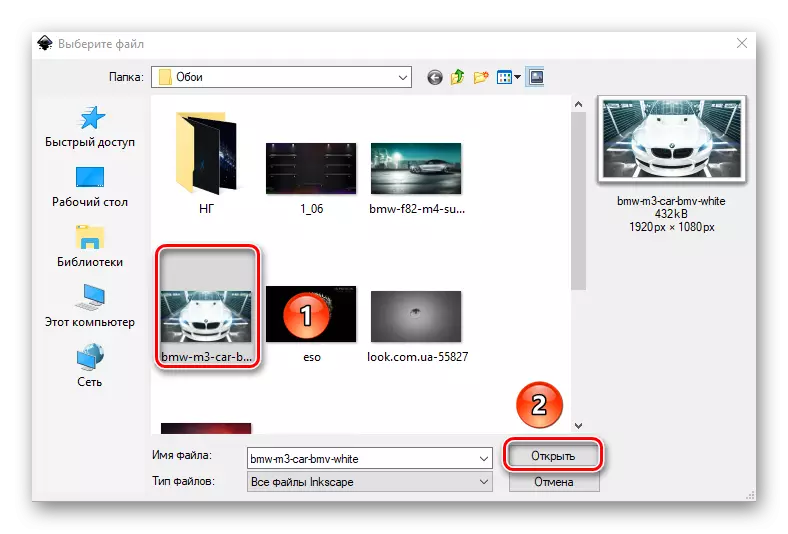

نتيجي طور، چونڊيل تصوير ڪم جي جڳهه تي ظاهر ٿيندي. ساڳي ئي وقت تي، ڪئنوس جو اندازو پاڻمرادو تصوير جي قرارداد طور ساڳيو هوندو. اسان جي صورت ۾، اهو 1920 × 1080 پکسلز آهي. اهو هميشه ٻئي ۾ تبديل ٿي سگهي ٿو. جئين اسان آرٽيڪل جي شروعات ۾ ڳالهايو ٿا، انهي کان فوٽو جو معيار تبديل نه ٿيندو. جيڪڏهن توهان ڪنهن به تصوير کي ذريعو طور استعمال ڪرڻ نٿا چاهيو، ته پوء توهان صرف پاڻمرادو ڪئنوس استعمال ڪري سگهو ٿا.
تصويري ٽڪڙ کي ڪٽيو
ڪڏهن ڪڏهن اهڙو واقعو ٿي سگهي ٿو جتي توهان کي پروسيسنگ جي لاء پوري تصوير جي ضرورت ناهي، پر صرف ان جي مخصوص پلاٽ. هن معاملي ۾، اهو ڪيئن ڪجي:
- اوزار کي "مستطيل ۽ چوڪنڊو چونڊيو".
- اسان انهي تصوير جي تصوير کي اجاگر ڪيو جيڪو توهان ڪٽڻ چاهيو ٿا. اهو ڪرڻ لاء، کاٻي ماؤس واري بٽڻ سان تصوير تي ڪلپ ڪريو ۽ ڪنهن به هدايت ۾ ڇڪيو. اچو ته کاٻي ماؤس جو بٽڻ جاري ڪريو ۽ هڪ مستطيل ڏسو. جيڪڏهن توهان حدون درست ڪرڻ جي ضرورت آهي، ته پوء توهان ڪنڊن جي هڪ ڪنڊ تي lkm کي ڪلپ ڪيو.
- اڳيون، "چونڊ ۽ تبديلي" موڊ ڏانهن مٽايو.
- ڪيبورڊ تي "شفٽ" کي دٻايو ۽ چونڊيل چورس جي اندر ڪنهن به جڳهه تي کاٻي ماؤس جو بٽڻ دٻايو.
- ھاڻي "اعتراض" مينيو ڏانھن وڃو ۽ تصوير ۾ نشان لڳل شيء چونڊيو.



نتيجي طور، صرف هڪ وقف ٿيل ڪينوس سيڪشن رهندو. توهان ايندڙ قدم تي وڃي سگهو ٿا.
ليئرز سان ڪم ڪيو
مختلف تہن تي شيون رکڻ صرف جڳهه جي وچ ۾ فرق نه ڪنديون، پر پڻ ڊرائنگ جي عمل ۾ حادثاتي تبديلين کان بچڻ لاء.
- ڪيبورڊ تي ڪلڪ ڪريو، ڪيبورڊ شارٽ ڪٽ "Ctrl + Stift + L" يا "ليئر پينل" يا "پرت پينل" بٽڻ تي.
- نئين ونڊو ۾ جيڪو کليل آهي، "پرت شامل ڪريو" بٽڻ تي ڪلڪ ڪريو.
- هڪ نن window ڙي ونڊو ظاهر ٿيندي، جنهن ۾ اهو نالو نئين پرت کي ڏيڻ لاء ضروري آهي. اسان نالو داخل ڪريون ٿا ۽ "شامل ڪريو" تي ڪلڪ ڪريو.
- هاڻي اسان هڪ تصوير کي اجاگر ڪيو ۽ ان تي صحيح ڪلڪ تي ڪلڪ ڪريو. تناظر واري مينيو ۾، "پرت تي هلڻ" تي ڪلڪ ڪريو.
- ونڊو ظاهر ٿيندو. فهرست مان پرت چونڊيو جنهن کي تصوير منتقل ڪيو وڃي، ۽ لاڳاپيل تصديق واري بٽڻ تي ڪلڪ ڪريو.
- اهو ئي سڀ ڪجهه آهي. تصوير گهربل پرت تي هئي. اعتبار لاء، توهان ان کي حل ڪري سگهو ٿا ته ان کي عنوان جي تصوير جي تصوير تي ڪلڪ ڪري.



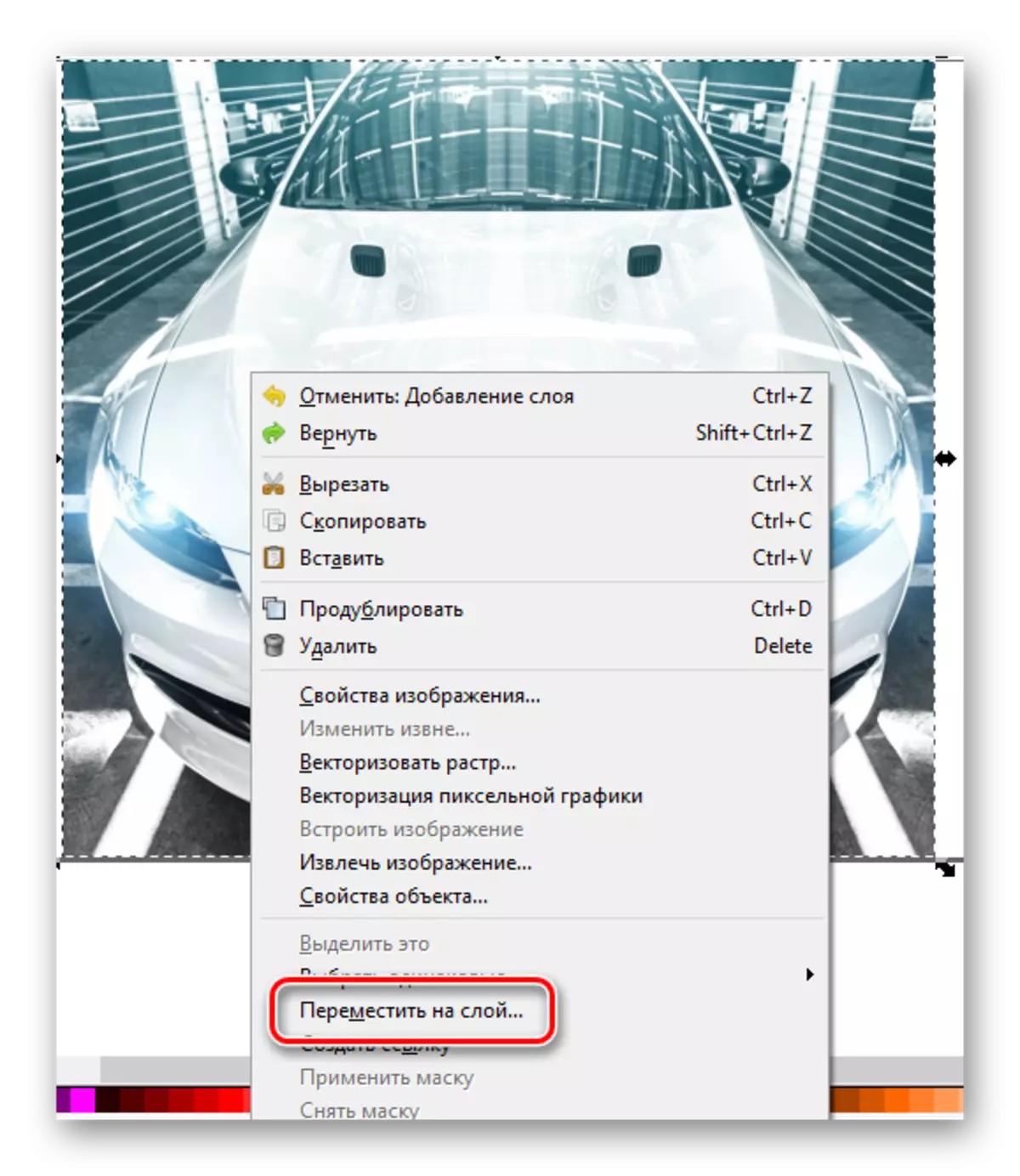

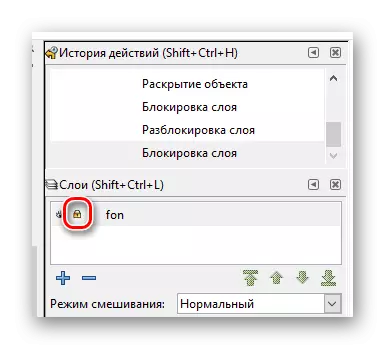
ساڳي طرح، توهان هڪ جيترو ئي پرت کي ٺاهي سگهو ٿا ۽ انهن مان ڪنهن کي ضروري شڪل يا اعتراض ۾ منتقل ڪري سگهو ٿا.
ڊرائنگ مستطيل ۽ چوڪن
مٿي ڏنل انگن اکرن کي ڪ to ڻ لاء، توهان کي هڪ ئي نالي سان اوزار استعمال ڪرڻ جي ضرورت آهي. عملن جو تسلسل هن طرح نظر ايندو:
- اسان هڪ ڀيرو مٿي واري ماؤس جو بٽڻ سان گڏ پينل تي ملندڙ شيء جي بٽڻ تي.
- ان کان پوء اسان ماؤس پوائنٽر کي ڪئنوس ڏانهن کڻون ٿا. LKM کي دٻايو ۽ گهربل هدايت ۾ مستطيل جي ظاهري شڪل کي ڇڪڻ شروع ڪيو. جيڪڏهن توهان کي هڪ چورس ٺاهڻ جي ضرورت آهي، پوء ڊرائنگ دوران "CTRL" تنگ ڪيو.
- جيڪڏهن توهان اعتراض تي صحيح ڪلڪ ڪريو ۽ مينيو مان جيڪو ظاهر ٿيو، "ڀرڻ ۽ اسٽروڪ" کي منتخب ڪريو، توهان لاڳاپيل پيراگراف کي ترتيب ڏئي سگهو ٿا. انهن ۾ رنگ، قسم ۽ قسم جو قسم، قسم، انهي سان گڏ ساڳين ڀرپور ملڪيت شامل آهي.
- اوزار جي ملڪيت واري پينل ۾ توهان کي پيرا ميٽرز ملندي، جهڙوڪ "افقي" ۽ "عمودي ريڊس". ويليو ڊيٽا کي تبديل ڪندي، توهان ڇڪيل شڪل جي ڪنڊن کي گول ڪيو. توهان انهن تبديلين کي رد ڪري سگهو ٿا "هٽائي" واري بٽڻ کي دٻائڻ سان.
- توهان "چونڊ ۽ تبديلي" جو اوزار استعمال ڪندي ڪئنوس تي اعتراض کي منتقل ڪري سگهو ٿا. اهو ڪرڻ لاء، اهو ڪافي آهي ته ايل ايم ايم کي مستطيل تي رکڻ ۽ ان کي صحيح جڳهه تي منتقل ڪيو وڃي.

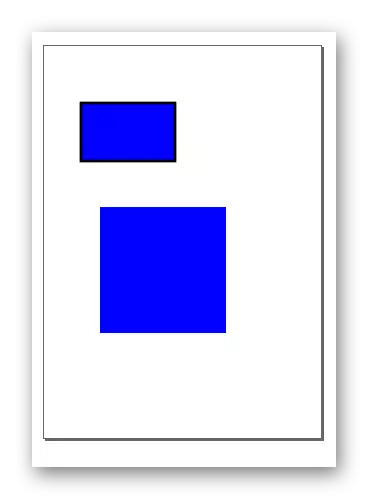


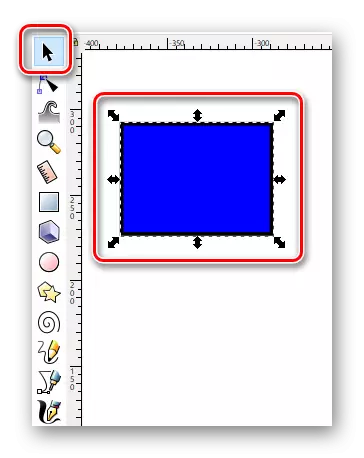
حلقن ۽ اوول جو ڊرائنگ
انڪشپ ۾ حشرات جي حالانڪ اصولن کي مستطيل طور تي ٺهيل آهن.
- گهربل اوزار چونڊيو.
- ڪئنوس تي، کاٻي ماؤس جو بٽڻ دٻايو ۽ ڪرسر کي صحيح طرف منتقل ڪيو.
- ملڪيت استعمال ڪندي، توهان ان جي ريورس جي عام نظر کي تبديل ڪري سگهو ٿا. اهو ڪرڻ لاء، اهو ڪافي آهي ته ساڳئي ميدان ۾ گهربل درجي کي بيان ڪرڻ ۽ هڪ جي دائري مان هڪ چونڊيو.
- جيئن مستطلن جي صورت ۾، حلقا کي ڀرڻ واري شڪل جي رنگن جي رنگ ۽ فالج جي رنگ کي بيان ڪري سگهجي ٿو.
- ڪئنوس اعتراض کي "مختص" فنڪشن کي استعمال ڪندي پڻ منتقل ڪري ٿو.

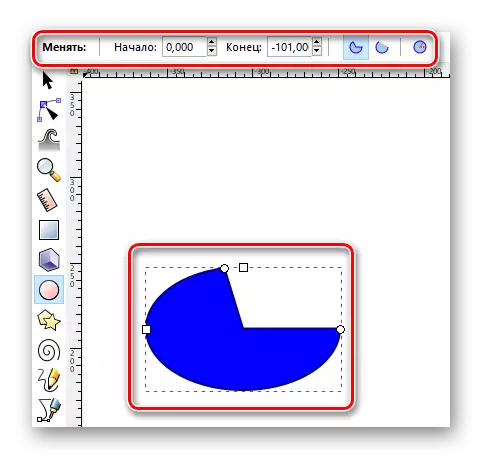
ڊرائنگ ستارن ۽ ڪنڊن
انڪشپ ۾ ڳوڙها ڪجهه سيڪنڊن ۾ ڪ can ي سگهجن ٿا. انهي لاء هڪ خاص اوزار آهي جيڪو توهان کي هن قسم جي انگن اکرن کي ترتيب ڏيڻ جي اجازت ڏئي ٿو.
- پينل کي "تارن ۽ ڳڻي" کي چالو ڪيو.
- ڪئنوس تي کاٻي ماؤس جو بٽڻ بند ڪيو ۽ ڪرسر کي ڪنهن به موجود هدايت ۾ منتقل ڪيو. نتيجي طور، توهان کي هيٺين شڪل هوندي.
- هن اوزار جي خاصيتن ۾، اهڙا پيراگراف "،" زاويه "جو تعداد"، "رطوط"، "گول" ۽ "مسخ" سيٽ ڪري سگهجي ٿو. انهن کي تبديل ڪندي، توهان مڪمل طور تي مختلف نتيجا حاصل ڪندا.
- اهڙيون خاصيتون رنگ، فالج ۽ ڪئنوس تي حرڪت ۾ تبديل ٿي وينديون آهن، جيئن پوئين انگن اکرن ۾.
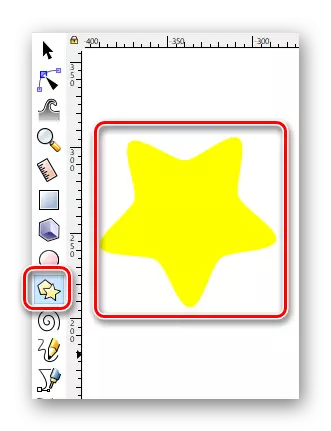
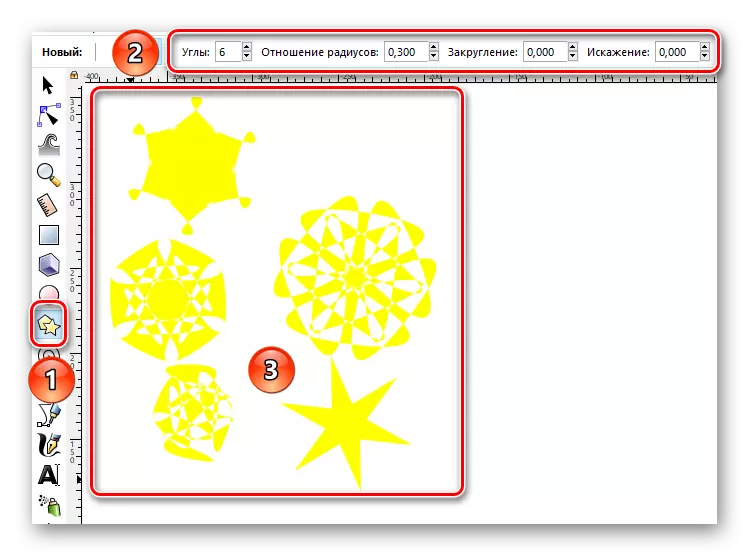
ڊرائنگ سرپل
اهو آخري شخصيت آهي جيڪو اسان توهان کي هن آرٽيڪل ۾ ٻڌائڻ چاهيندا. ان جي ڊرائنگ جو عمل عملي طور تي اڳين کان مختلف ناهي.
- ٽول بار تي پوائنٽ "سرپل" چونڊيو.
- LKM جي ڪم ڪندڙ علائقي تي ڪلڪ ڪريو ۽ ماؤس پوائنٽر کي کڻي وڃڻ، جاري ڪرڻ جو بٽڻ نه، ڪنهن به هدايت ۾.
- پراپرٽيز پينل ۾ توهان هميشه سرپل موڙ جو تعداد تبديل ڪري سگهو ٿا، ان جي اندروني ريڊيس ۽ غير لائنرٽي اشارو.
- "چونڊيو" اوزار توهان کي شڪل جي سائيز کي تبديل ڪرڻ جي اجازت ڏئي ٿو ۽ ان کي ڪئنوس اندر منتقل ڪرڻ.
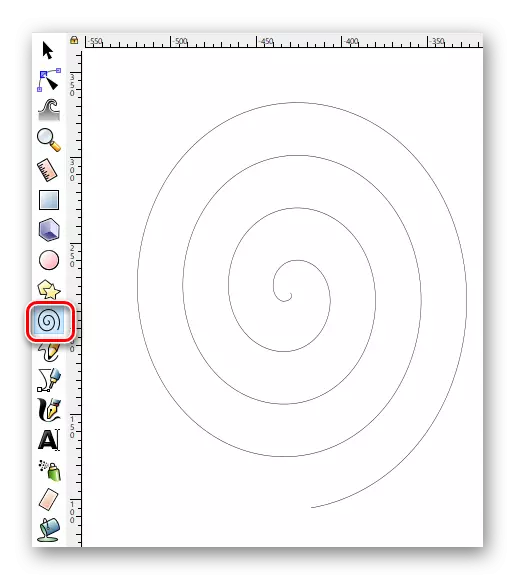

ڳچي ۽ ليور کي ايڊٽ ڪرڻ
ان حقيقت جي باوجود ته سڀئي انگ اکر نسبتا سادو آهن، انهن مان ڪنهن به سڃاڻپ کان ٻاهر تبديل ٿي سگهي ٿو. مان هن جي مهرباني ۽ ویکٹر تصويرن ۾ نتيجو. عنصر جي نوڊس ۾ تبديلي آڻڻ لاء، توهان کي هيٺيان ڪرڻ جي ضرورت آهي.
- "چونڊ" اوزار کي استعمال ڪندي ڪو به ٺهيل اعتراض چونڊيو.
- اڳيون، "ڪنورور" مينيو ڏانهن وڃو ۽ حوالي واري فهرست مان اعتراض واري شيء کي منتخب ڪريو.
- ان کان پوء، "نوڊس ۽ ليورز جي ايڊٽنگ" کي آن ڪيو.
- هاڻي توهان کي پوري شڪل کي اجاگر ڪرڻ جي ضرورت آهي. جيڪڏهن توهان سڀني کي صحيح طور تي ڪيو ويو آهي، اعتراض جي رنگ جي رنگ جي رنگ ۾ رنگا ڪيا ويندا.
- پراپرٽيز پينل تي، اسان پهرين "داخل ٿيل نوڊس" بٽڻ تي ڪلڪ ڪريو.
- نتيجي طور، نوان نوان موجود نوڊس جي وچ ۾ ظاهر ٿيندا.
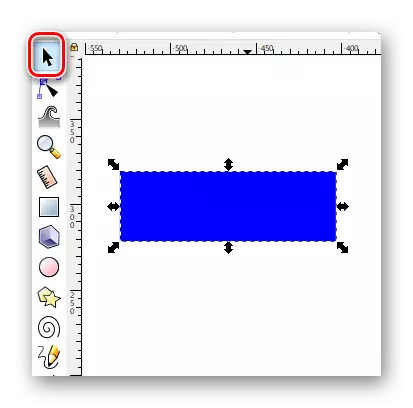
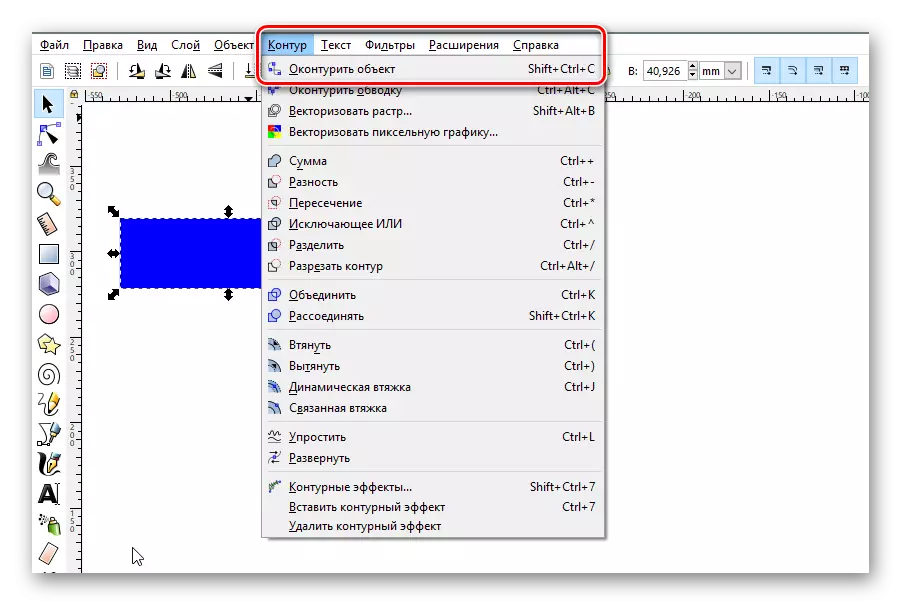

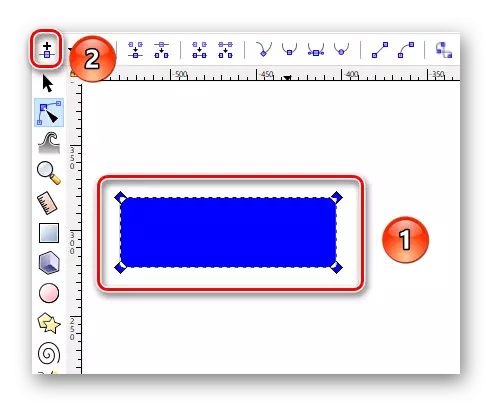
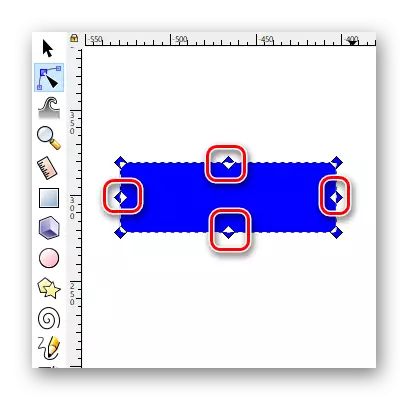
اهو عمل پوري شڪل سان انجام نٿو ڏئي سگهجي، پر صرف ان جي چونڊيل علائقي سان. نئون نوڊس کي شامل ڪندي، توهان اعتراض کي وڌيڪ ۽ وڌيڪ تبديل ڪري سگهو ٿا. انهي لاء ڪرڻ لاء ته اهو ڪافي آهي ته MOLUCTERTERTer GoDTer، lock کان وٺي ايل ڪلو ميٽر تائين ڪلهي ۽ نقاب جمع ڪيو. ان کان علاوه، توهان هن اوزار کي استعمال ڪندي کنڊ تي ڇڪي سگهو ٿا. اهڙيء طرح، اعتراض جو مقصد وڌيڪ ڳلي يا قميص هوندو.
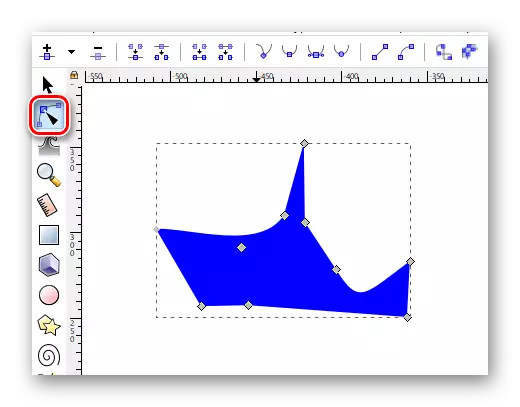
ثالثي جو نقشو ڊرائنگ
هن فيچر سان، توهان ٻئي هموار سڌو سنئون ۽ ثالثي انگ اکر ٺاهي سگهو ٿا. هر شي بلڪل سادي آهي.
- هڪ اوزار کي مناسب نالي سان چونڊيو.
- جيڪڏهن توهان هڪ ثالثي لڪير ڪ to ڻ چاهيو ٿا، پوء ڪينوس تي کاٻي ماؤس جو بٽڻ دٻائڻ چاهيو ٿا. اهو ڊرائنگ جو شروعاتي نقطو هوندو. ان کان پوء، ڪرسر جي هدايت ۾ جتي توهان هن کي تمام گهڻو ڏسڻ چاهيو ٿا.
- توهان ڪينواس تي کاٻي ماؤس واري بٽڻ تي به ڪلڪ ڪري سگهو ٿا ۽ پوائنٽر کي ڪنهن به طرف کي وڌايو. نتيجي طور، مڪمل طور تي هموار ليڪ ٺهيل آهي.
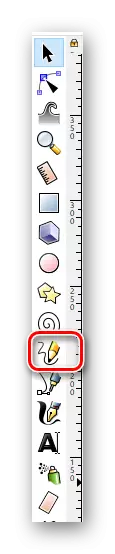
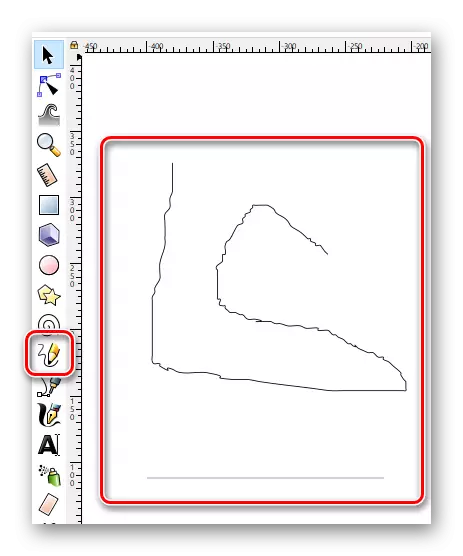
مهرباني ڪري نوٽ ڪريو ته اهي لڪيرون، جنهن کي توهان ڪئنوس جي چوڌاري منتقل ڪري سگهو ٿا، انهن جي سائيز کي تبديل ڪري سگهو ٿا.
ڊرائنگ وکرز
هي اوزار پڻ سڌو ٿيندو. اهو حالتن ۾ تمام گهڻو مفيد هوندو جڏهن توهان کي سڌي لائين استعمال ڪندي ڪنهن شيء کي استعمال ڪندي يا ڪجهه ڪ draw ڻ جي ضرورت آهي.
- انهي فنڪشن کي چالو ڪيو جيڪو سڏيو ويندو آهي - "بيزير ۽ سڌي لائين" وکر.
- اڳيون، اسان ڪئنوس تي کاٻي ماؤس واري بٽڻ تي هڪ پريس ٺاهيندا آهيون. هر نقطو پوئين هڪ سان ڳن connected يل آهي. جيڪڏهن هڪ ئي وقت ايل ڪلوميٽر کي ڪلپ ڪري رهيو آهي، ته توهان فوري طور تي هن سڌو سنئون موڙي سگهو ٿا.
- جيئن ٻين سڀني ڪيسن ۾، توهان ڪنهن به وقت سڀني لائنن کي نئين نوڊس ۾ شامل ڪري سگهو ٿا، نتيجي ۾ يا نتيجو واري عنصر جي عنصر کي.

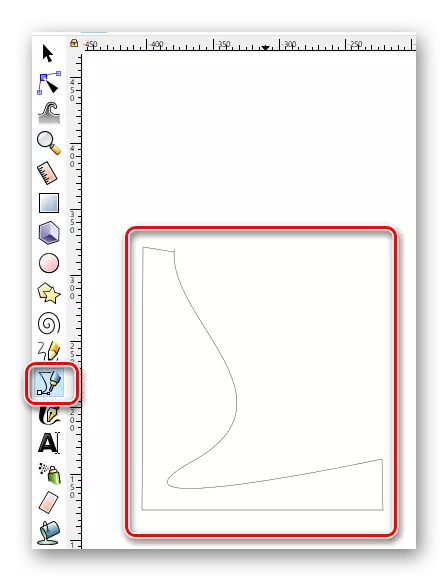
قرياطي قلم استعمال ڪندي
جيئن ته نالي کان ٻاهر، هي اوزار توهان کي خوبصورت لکتون يا تصويري عنصر ٺاهڻ جي اجازت ڏيندو. اهو ڪرڻ لاء، اهو چونڊڻ لاء ڪافي آهي، پراپرٽيز کي ترتيب ڏيڻ (زاويه، چوٿون، ۽ انهي تي) ۽ توهان ڊرائنگ تي اڳتي وڌائي سگهو ٿا.

سلسيل شامل ڪرڻ
مختلف انگن اکرن ۽ ليڪن کان علاوه، بيان ڪيل ايڊيٽر ۾، توهان پڻ متن سان ڪم ڪري سگهو ٿا. هن عمل جي هڪ خاص خاصيت آهي ته شروعاتي طور تي متن نن smallest ي فونٽ ۾ به لکي سگهجي ٿو. پر جيڪڏهن توهان ان کي وڌ کان وڌ وڌائي ڇڏيو، پوء معيار جي تصوير بلڪل وڃايل ناهي. انڪشپ ۾ متن استعمال ڪرڻ جو عمل تمام سادو آهي.
- "ٽيڪسٽ شيون" جو اوزار چونڊيو.
- ساڳئي پينل تي ان جي ملڪيت ظاهر ڪيو.
- اسان ڪرسر پوائنٽر کي ڪئنوس جي جاء تي رک، جتي اسان متن پنهنجو پاڻ کي پوزيشن ڏيڻ چاهيون ٿا. مستقبل ۾ اهو منتقل ٿي سگهي ٿو. تنهن ڪري، توهان کي اهو نتيجو ختم نه ڪرڻ گهرجي جيڪڏهن توهان حادثاتي طور تي متن نه رکيو ته اهي ڪٿي چاهيندا آهن.
- اهو صرف گهربل متن لکڻ لاء رهي ٿو.

اسپرائر شيون
هن ايڊيٽر ۾ هڪ دلچسپ خاصيت آهي. اهو توهان کي ڪجهه سيڪنڊن ۾ ڪجهه سيڪنڊن ۾ سڀني سيڪنڊن ۾ ڀرڻ جي اجازت ڏئي ٿو. هن فنڪشن جي درخواستن کي تمام گهڻو اچي سگهي ٿو، تنهن ڪري اسان ان کي بپار نه ڪيو.
- سڀني کان پهرين، توهان کي ڪئنوس تي ڪنهن به شڪل يا شيء کي ڪ to ڻ جي ضرورت آهي.
- اڳيون، "اسپري جون شيون" چونڊيو.
- توهان هڪ خاص ريڊس جو دائرو ڏسندا. ان جي ملڪيت کي ترتيب ڏيو، جيڪڏهن توهان اهو ضروري سمجهيو. انهن کي دائري جو ريڊيس شامل آهي، انگن اکرن جو تعداد ۽ انهي تي.
- ڪم کي ڪم جي جاء تي منتقل ڪيو جتي توهان اڳئين ٺهيل شيء جو ڪلون ٺاهڻ چاهيو ٿا.
- lkm کي رکو ۽ ان کي جيترو توهان مناسب سمجهيو.
نتيجو ھيٺ ڏنل آھي.
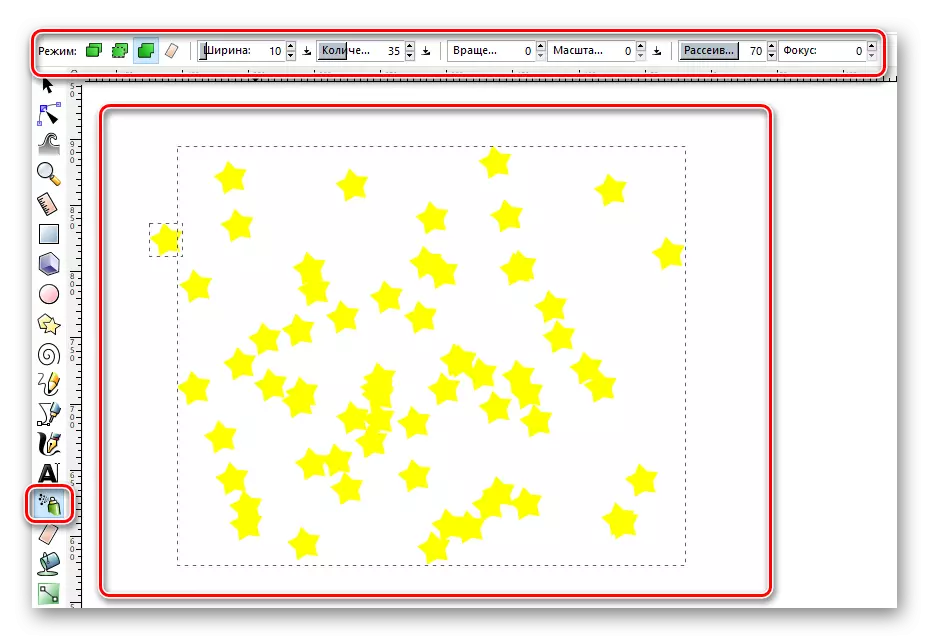
عناصر کي ختم ڪرڻ
شايد توهان انهي حقيقت سان متفق هوندا ته ڪو ڊرائنگ بغير ڪنهن نه ڪري سگهي ٿو. ۽ انڪشپ ڪو استثنا ناهي. اهو آهي ته ڪينوس مان ٺهيل عنصر کي ختم ڪرڻ جي باري ۾، اسان آخرڪار ٻڌائڻ چاهيندا.
ڊفالٽ ذريعي، "چونڊ" فنڪشن کي استعمال ڪندي ڪنهن به شيء يا گروپ مختص ڪري سگهجي ٿو. جيڪڏهن توهان پوء ڪيبورڊ تي ڪلڪ ڪريو "ڊيل" يا "حذف ڪريو" واري ڪيچ، پوء شيون مڪمل طور تي ختم ڪيون وينديون. پر جيڪڏهن توهان هڪ خاص اوزار چونڊيندا آهيو، توهان تصوير يا تصويرن جا صرف مخصوص ٽڪرا ڌوئي سگهو ٿا. اهو فيچر فوٽوشاپ ۾ ايراٿ جي اصول تي ڪم ڪري ٿو.
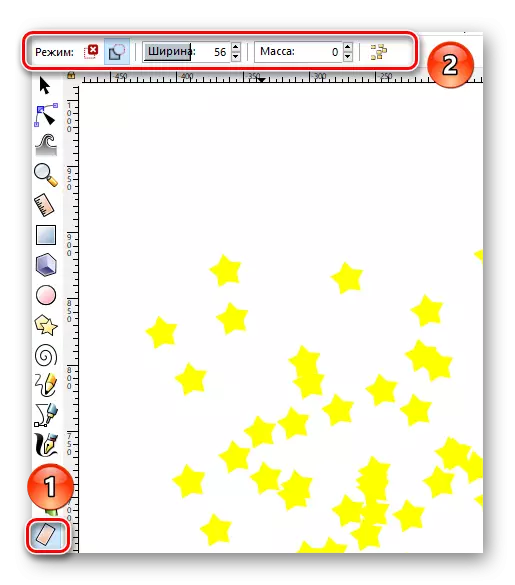
اهو اصل ۾ سڀني بنيادي ٽيڪنالاجي آهي جيڪي اسان هن مواد ۾ ٻڌائڻ چاهيندا. انهن کي هڪٻئي سان گڏ ڪرڻ، توهان ویکٹر جون تصويرون ٺاهي سگهو ٿا. يقينن، انڪشپ آرسنل ۾ ڪيترائي ٻيا مفيد خاصيتون آهن. پر انهن کي استعمال ڪرڻ لاء، توهان کي گهڻي knowledge اڻ هجڻ جي ضرورت آهي. ياد رکو ته توهان هن آرٽيڪل تي تبصرن ۾ ڪنهن به وقت توهان کان سوال پڇي سگهو ٿا. ۽ جيڪڏهن آرٽيڪل پڙهڻ کان پوء توهان کي هن ايڊيٽر جي ضرورت بابت شڪ آهي، پوء اسان پنهنجو پاڻ کي ان جي هم منصبن سان واقف ڪيو آهي. انهن مان توهان مان صرف صرف بیکر ايگزفردار کي نه ڳوليندا، پر رد ڪن ٿا.
وڌيڪ پڙهو: فوٽو ايڊٽنگ پروگرامن جو مقابلو
